亲爱的电脑小伙伴,你是否也有过这样的烦恼:电脑里堆满了各种软件,有的用得着,有的却成了摆设,不仅占空间,还影响电脑运行速度。别急,今天就来教你几招,轻松在Windows 10系统中卸载那些不再需要的软件,让你的电脑焕然一新!
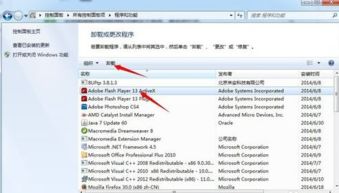
1. 找到“控制面板”:在Windows 10的桌面左下角,点击开始菜单,找到并点击“控制面板”图标。
2. 进入“程序”:在控制面板中,找到并点击“程序”下的“卸载程序”。
3. 选择软件:在卸载程序窗口中,你会看到电脑上安装的所有软件列表。找到你想要卸载的软件,点击它。
4. 开始卸载:点击右侧的“卸载”按钮,按照屏幕上的提示完成卸载过程。
这种方法简单直接,适合大多数软件的卸载。
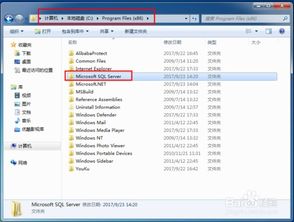
1. 打开“设置”:点击开始菜单,找到并点击齿轮形状的“设置”图标。
2. 进入“应用”:在设置菜单中,找到并点击“应用”。
3. 找到要卸载的应用:在应用列表中,找到你想要卸载的应用。
4. 卸载应用:点击该应用,然后点击下方的“卸载”按钮。
5. 确认卸载:系统会提示你确认卸载,点击“是”即可。
这种方法更便捷,适合经常需要卸载软件的用户。
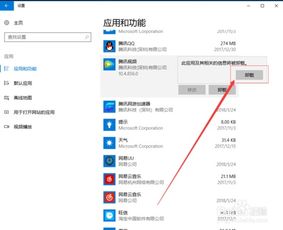
1. 以管理员身份运行命令提示符:在Windows 10的搜索框中输入“cmd”,然后右键点击“命令提示符”,选择“以管理员身份运行”。
2. 输入卸载命令:在命令提示符窗口中,输入以下命令(将“program name”替换为你想要卸载的软件名称):
```
product where name=\program name\ call uninstall
```
按下回车键。
3. 确认卸载:系统会提示你确认卸载,输入“y”并按下回车键。
这种方法需要一定的电脑知识,适合对电脑操作比较熟悉的用户。
1. 下载第三方卸载工具:在网络上搜索并下载一款适合的第三方卸载工具,如“IObit Uninstaller”等。
2. 安装并运行卸载工具:按照提示完成安装,然后运行卸载工具。
3. 选择要卸载的软件:在卸载工具的界面中,找到并选中你想要卸载的软件。
4. 一键卸载:点击“卸载”按钮,按照提示完成卸载过程。
这种方法简单方便,适合不熟悉电脑操作的用户。
1. 在卸载软件之前,请确保备份重要数据,以免误删。
2. 卸载软件时,请遵循软件的卸载提示,以免影响电脑运行。
3. 如果遇到无法卸载的软件,可以尝试使用第三方卸载工具或联系软件官方客服寻求帮助。
亲爱的电脑小伙伴,现在你掌握了这么多卸载软件的方法,是不是觉得电脑变得更加清爽了呢?快来试试吧,让你的电脑焕发新活力!